今天和大家分享一下win10系统切换输入法时语言栏无法显示问题的解决方法,在使用win10系统的过程中经常不知道如何去解决win10系统切换输入法时语言栏无法显示的问题,有什么好的办法去解决win10系统切换输入法时语言栏无法显示呢?小编教你只需要 1、首先我们打开控制面板,如图所示: 2、在弹出的窗口中我们选择“时钟、言语和区域”下面的“更改显示语言”,如图所示:就可以了;下面就是我给大家分享关于win10系统切换输入法时语言栏无法显示的详细步骤::
1、首先我们打开控制面板,如图所示:

2、在弹出的窗口中我们选择“时钟、言语和区域”下面的“更改显示语言”,如图所示:
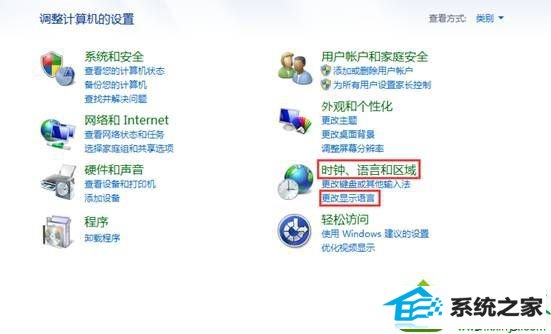
3、在区域和语言的窗口中,我们点击“键盘和语言”这一选项卡,然后单击“更改键盘”,如图所示:
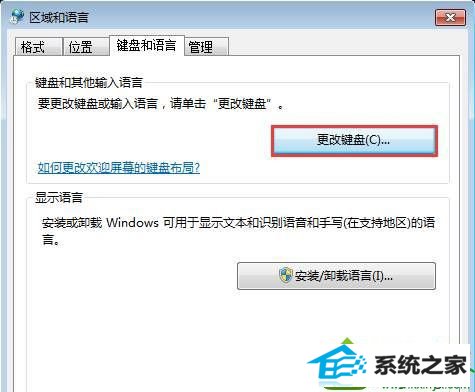
4、打开后我们选择单击“语言栏”选项卡,在下面中选择“停靠于任务栏”,然后点击确定,如图所示:
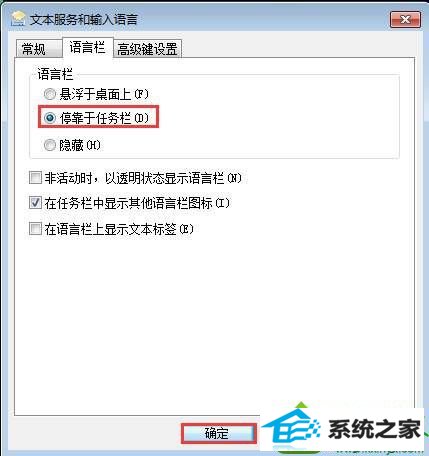
这就是语言栏找回的方法,当朋友们遇到语言栏不见了的情况时可以通过这种方法找回,希望这个方法能够帮助到有需要的朋友。
本站发布的系统与软件仅为个人学习测试使用,不得用于任何商业用途,否则后果自负,请支持购买微软正版软件!
Copyright @ 2022 萝卜家园版权所有